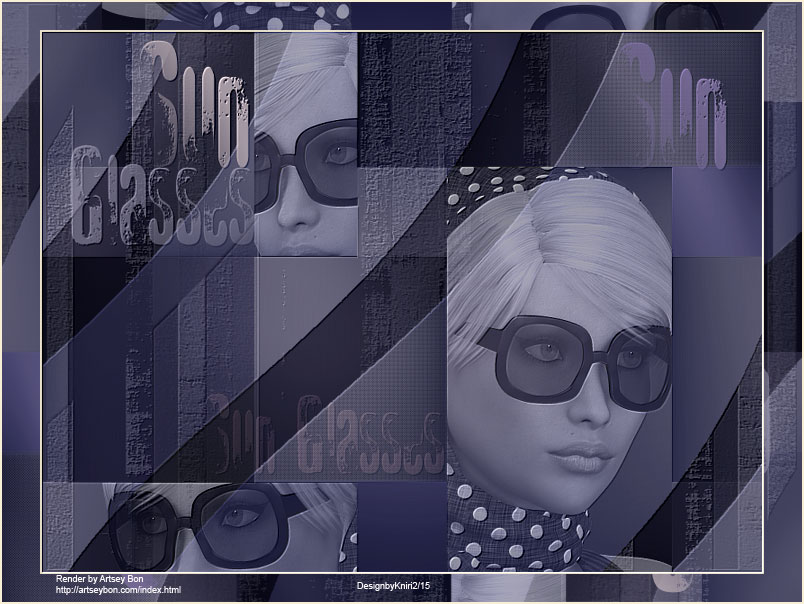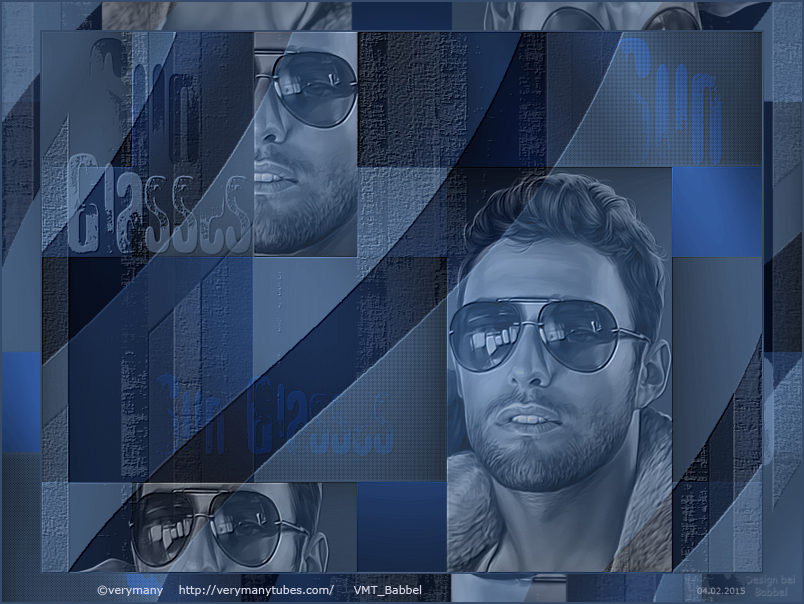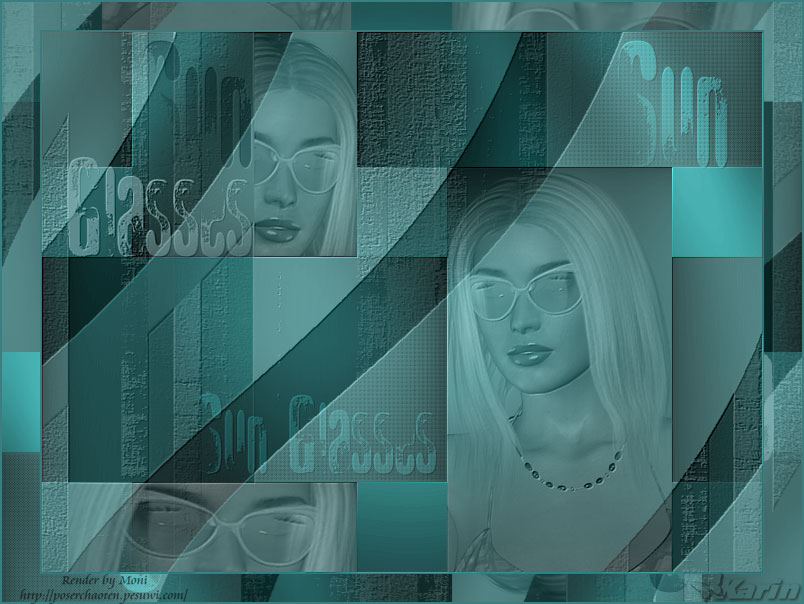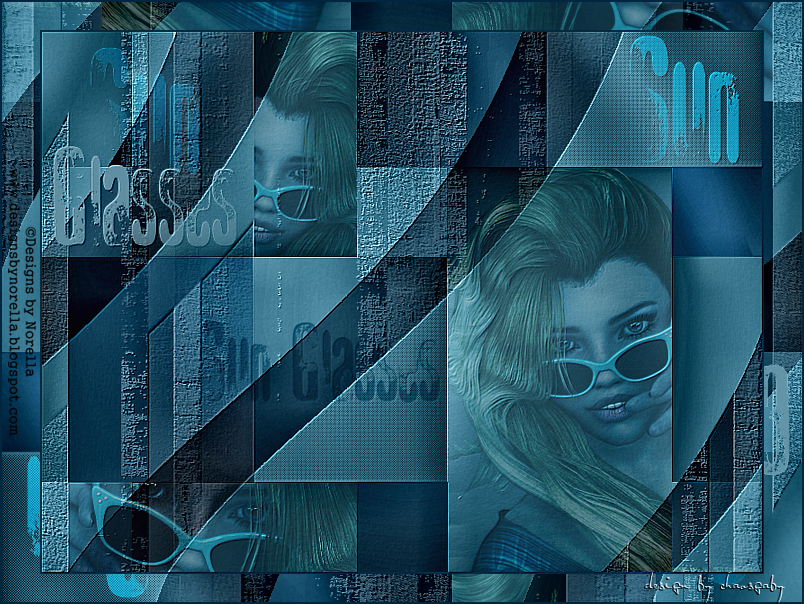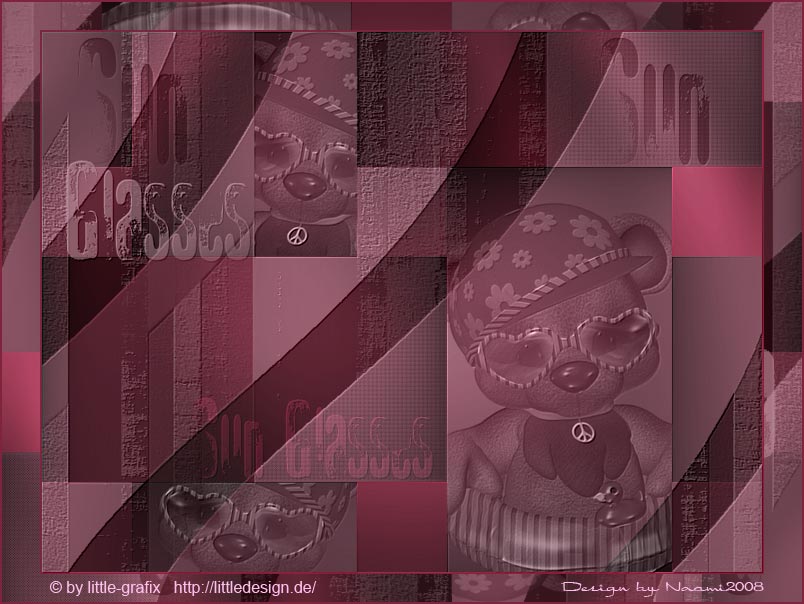by KleineHexe 03.02.2015
Dieses Tutorial wurde mit Erlaubnis von Kniri von PSP in PS umgeschrieben
Das © dieses übersetzen Tuts liegt alleine bei mir.
Das des übersetzten PSP Tutorials alleine bei Kniri, dieses findest du hier

Das Originaltutorial ist aus dem Niederländischen von Astrid
[/align][align=center]

[/align][align=center]Es darf weder kopiert noch auf anderen Seiten als Download angeboten werden
Dieses Tutorial wurde mit PS CS3 gebastelt
Du brauchst:
einen schöne Poser etc mit Sonnenbrille
Material[/size]
Filter:
Filters Unlimited 2.0 - Transparency - Eliminate White
Filters Unlimited 2.0 - Convolution Filters - Emboss (light)
VanDerLee - Halftone
FM Tile Tools - Blend Emboss
Vorwort
Da in dem original Tutorial ein spezieller Farbverlauf verwendet wurde und man diesen so in PS nicht machen kann,
habe ich etwas vorbereitet. Bitte Färbe es in deiner Hintergrundfarbe ein über
Bild - Anpassungen - Farbton/Sättigung, Haken rein bei Färben und die Sättigung anpassen
1.
Suche dir aus deiner Tube eine helle Vordergrund- und eine dunkle Hintergrundfarbe aus
Öffen aus dem Material "SunGlasses", damit arbeiten wir, Färbe es wie im Vorwort beschrieben
Öffne " texturerustic6", ziehe es mit gedrückter Umschalttaste auf dein Blatt
Filter - Filters Unlimited 2.0 - Transparency - Eliminate White
2.
Öffne "Astrid masker 76" und ziehe diese mit gedrückter Umschalttaste auf dein Blatt, klicke in der Ebenenpalette
auf Kanäle und dann unten links auf das kleine Rad, zurück zu den Ebenen
aktiviere die mittlere Ebene und drücke einmal die Entf-Taste
lösche nun die oberste Ebene, Auswahl - Auswahl aufheben
3.
Stelle den Mischmodus der Ebene auf Luminanz und die Deckkraft auf 30 %
Filter - Filters Unlimited 2.0 - Convolution Filters - Emboss (light), Wert auf 255 stellen
4.
Aktiviere die unterste Ebene, Auswahl - Auswahl laden
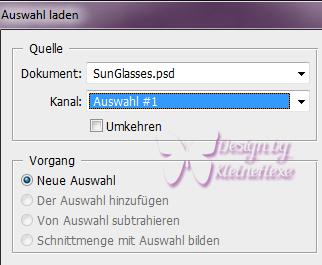
drücke Strg+J, Stelle den Mischmodus nun auf Weiches Licht
Ebene - Duplizieren, Mischmodus auf Multiplizieren und die Deckkraft auf 50%
5.
Aktiviere wieder die unterste Ebene, Auswahl - Auswahl laden - Auswahl #2
drücke wieder Strg+J, stelle den Mischmodus auf Ineinanderkopieren
6.
Aktiviere die unterste Ebene, Auswahl - Auswahl laden - Auswahl #3
drücke Strg+J, Filter - VanDerLee - Halftone v2.0
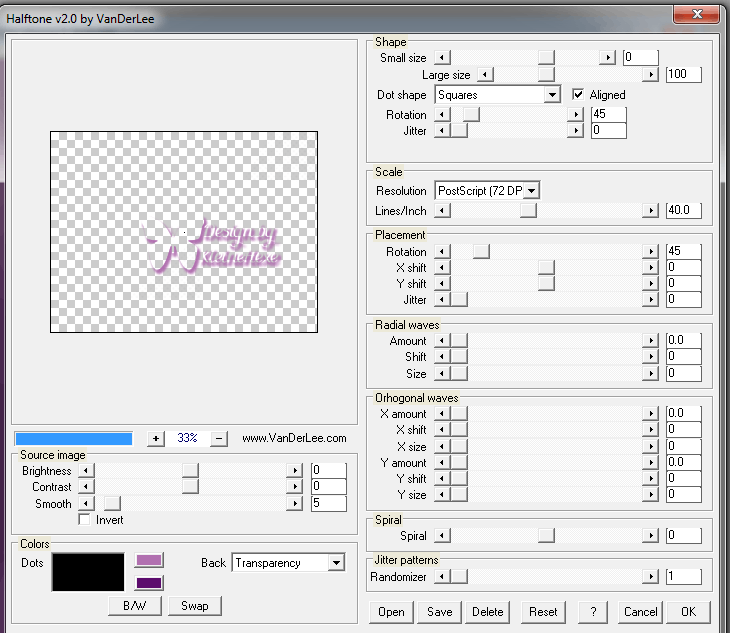
Halte dich bitte genau an den Scree, stelle nun die Deckkraft auf 50%
7.
Aktiviere wieder die unterste Ebene, Auswahl - Auswahl laden - Auswahl #4
Drücke Strg+J, stelle den Mischmodus auf Multiplizieren
Rechtsklick in die Ebenenpalette, Sichtbare auf eine Ebene reduzieren
8.
Öffne deine Tube und ziehe diese auf den Bild, skaliere sie kleiner wenn nötig
verschiebe sie nun nach oben und etwas nach links, so das ein schöner Teil auf dem
Rechteck sitzt um es besser sehen zu können habe ich die Deckkraft der Tube runter geregelt
Hast du sie schön verschoben? Dann Auswahl - Auswahl laden - Auswahl #5, Haken rein bei Umkehren
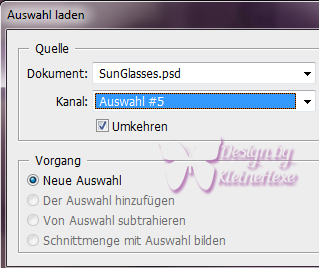
drücke nun einmal die Entf-Taste, Stelle den Mischmodus auf Luminanz und die Deckkraft auf 50%
Auswahl - Auswahl aufheben
9.
Ziehe deine Tube nochmal auf das Bild, wieder skalieren und nun nach rechts auf das große Rechteck schieben
Bearbeiten - Transformieren - Horizontal spiegeln
Auswahl - Auswahl laden - Auswahl #6, wieder den Haken bei Umkehren rein machen
Drücke einmal die Entf-Taste, Auswahl - Auswahl aufheben
Mischmodus auf Luminanz stellen und die Deckkraft auf 50%
10.
Ziehe nun ein drittes Mal deine Tube auf das Bild, wieder skalieren
verschiebe sie nach links unten auf das Rechteck, Auwahl - Auswahl laden - Auswahl #7
Haken bei Umkehren nicht vergessen, drücke die Entf-Taste, Auswahl - Auswahl aufheben
Mischmodus auf Luminanz und die Deckkraft auf 50%
Rechtsklick in die Ebenenpalette, Sichtbare auf eine Ebene reduzieren
11.
Öffne "Astrid tekst 76" Ebene Sun Glasses sollte aktiv sein, ziehe diese auf dein Bild
verschiebe nach links unten in das große Rechteck, stelle den Mischmodus auf Weiches Licht
Färbe ihn noch in deiner HG Farbe
12.
Aktiviere wieder den Text und davon nun die Ebene "Sun", schalte sie sichtbar und ziehe ihn auf dein Bild
Färbe ihn in deiner HG Farbe, verschiebe ihn nach rechts oben
Stelle den Mischmodus auf Ineinanderkopieren
13.
Wieder die Textdatei aktivieren und nochmal die Ebene "Sun" auf dein Bild ziehen
wieder färben, schiebe in nach links oben und stelle den Mischmodus auf Multiplizieren
14.
Aktiviere wieder den Text und nun die Ebene Glasses sichtbar machen und aktiv
ziehe diesen nun auf dein Bild, Färben nicht vergessen, verschiebe den nach links unter das Wort Sun
stelle die Deckkraft auf 55%
Rechtsklick in der Ebenenpalette, Auf Hintergrundebene reduzieren
15.
Bild - Arbeitsfläche
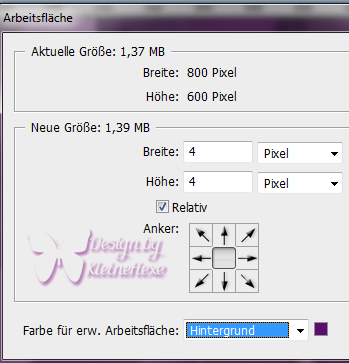
Ebene - Duplizieren, drückte Strg+T und nun oben das kleine Kettenglied, gebe 90% ein[/align][align=center][/align][align=center]und bestätige mit dem Haken oben in der Leiste
16.
Aktiviere die unterste Ebene, Rechtsklick auf die Ebene, Ebene aus Hintergrund
Bearbeiten - Transformieren - Horizontal spiegeln, Bearbeiten - Transformieren - Vertikal spiegeln
Aktiviere die obere Ebene, Filter - FM Tile Tools - Blend Emboss, alle Einstellungen so lassen
Setze nun auf einer neuen Ebene Wasserzeichen und Copyright
Datei - Für Web und Geräte speichern als jpg
Fertig
Ich hoffe dieses Tutorial hat dir gefallen